Быстрые и простые советы по уборке рабочего стола Mac
Чтобы содержать место в чистоте, лучше в первую очередь перестать его засорять. Верно? То же самое касается рабочего стола Mac.
В идеале вы должны хранить на нем как можно больше. Тем не менее, иногда вы можете себе позволить разместить там некоторые файлы, с которыми работаете в данный момент. Или те немногие, которые вы используете часто в течение определенного периода времени. В этом случае они должны быть красиво расположены для вашего удобства и удовольствия для глаз.
Узнайте, как упорядочить файлы на рабочем столе Mac, из следующих советов.
Советы по организации рабочего стола, чтобы поддерживать чистоту рабочего стола вашего Mac
Хранение файлов на вашем рабочем столе не только затрудняет поиск того, что вам нужно, когда вам это нужно, но также может быть причиной того, что ваш Mac работает медленнее, чем должен. Мы подготовили несколько полезных советов, которые помогут поддерживать порядок на рабочем столе.
Очистить и отсортировать по
Не нужно рассказывать вам, как очищать или сортировать элементы на рабочем столе по имени, типу, дате и т. д. Это основные системные настройки, с которых хорошо начинать. Все еще остается проблема, когда количество всего, что у вас есть на рабочем столе, близко к огромному.
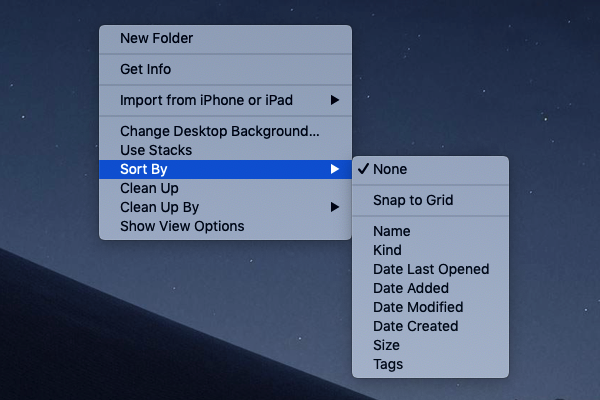
Также стоит попробовать функцию «Стеки» в новой macOS Mojave. Несмотря на то, что для доступа к нужному элементу требуются дополнительные действия, вы можете получить гораздо более аккуратный и организованный рабочий стол, сгруппировав связанные элементы в один стек.
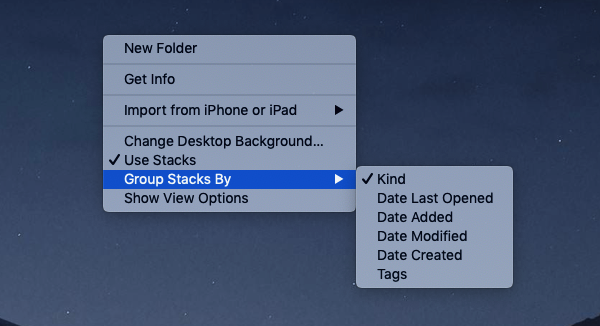
Избавьтесь от всех лишних файлов
На самом деле важно не расположение элементов, а само их присутствие на рабочем столе. Спроси себя:
Сколько файлов на вашем рабочем столе действительно важны и часто используются?
Бьюсь об заклад, их не слишком много.
Что можно удалить или переместить в соответствующие папки?
Обычно это временные и устаревшие файлы — избавьтесь от них как можно скорее.
Лучший вариант — оставить на рабочем столе только минимум наиболее часто используемых элементов. Это может показаться слишком строгим или ограничивающим, но на самом деле к этому приятно привыкнуть. Вскоре вы почувствуете себя немного более организованным, сосредоточенным и продуктивным.
Максимально используйте папки и теги
Вы можете легко найти все виды файлов в Finder, если правильно используете папки и теги для них. Прежде всего, имеет смысл хранить ваши документы в «Документах», изображения в «Изображениях» и т. Д. Это то место, где macOS, естественно, ожидает их. Далее создайте четкие информативные имена для папок (желательно и для файлов). Укажите дату, тип, проект и/или другие полезные данные.
Для большинства достаточно правильно названных и расположенных папок и файлов, но вы также можете попробовать использовать теги Finder. Эти красочные этикетки помогут вам еще лучше организовать файлы на вашем Mac. Вы можете сортировать все по цвету, месту или тому, что вы хотите. Так что хотя бы проверьте эти теги — может быть, они вам понравятся.
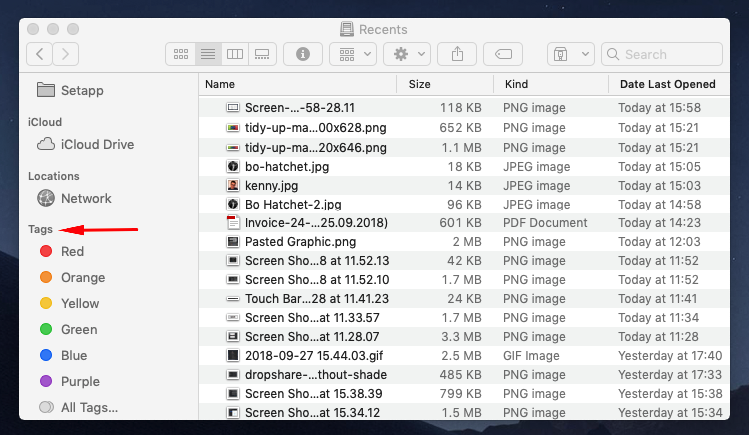
NB Только не раскрашивайте все подряд. Теги лучше всего помогают, когда они назначены нескольким наиболее важным файлам или папкам на Mac.
С Spotlight ничего не потеряется
После того, как вам удалось очистить свое цифровое рабочее пространство, все должно быть лучше организовано и его легче найти. Для еще более быстрого доступа ко всему, что есть на вашем Mac, используйте Spotlight. Нажмите Command + Space, начните вводить имя или содержимое объекта и выберите один из предложенных вариантов. Это так просто.
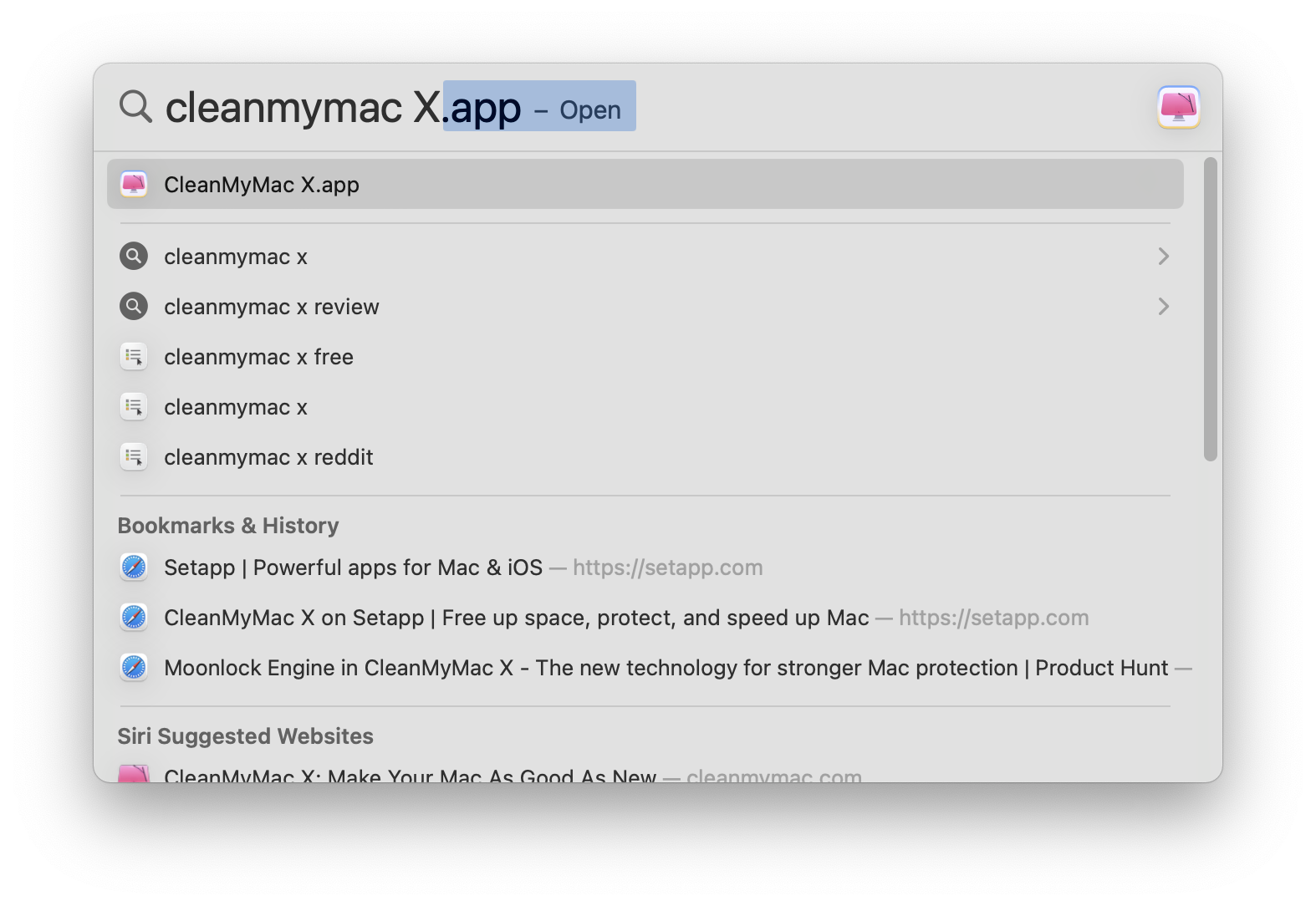
Это были основные советы по очистке рабочего стола, которые предоставляет вам macOS. Для еще более расширенных возможностей вы можете использовать удобные приложения из коллекции Setapp.
Наведите порядок
Unclutter — это удобное окно, которое располагается над рабочим столом и при необходимости сдвигается вниз. Все, что вам нужно сделать, это навести указатель мыши на верхнюю часть экрана и прокрутить вниз. Unclutter открывается с тремя панелями: буфер обмена, файлы и заметки.
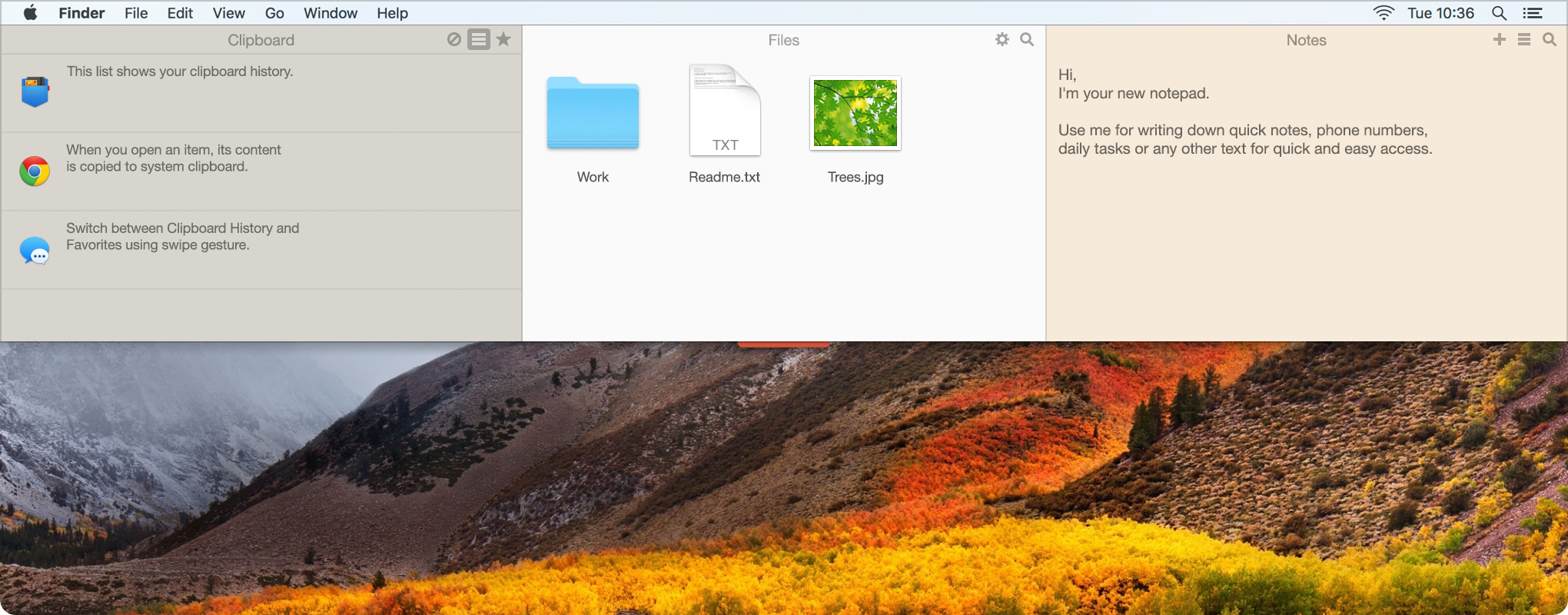
Когда ваши скопированные данные, временные или часто используемые файлы, а также быстрые заметки хранятся в Unclutter, вы можете легко избавиться от беспорядка на рабочем столе.
Вот короткое видео, чтобы увидеть Unclutter в действии.
Это отличная концепция повышения производительности с уникальной и простой реализацией. Все данные, с которыми вы работаете, будут аккуратно организованы в одном месте и мгновенно доступны одним простым жестом.
Безупречный
Если вам нужно мощное приложение для полной организации не только вашего рабочего стола, но также загрузок и других папок на Mac — выбирайте Spotless. Конечно, вам понадобится некоторое время, чтобы научить приложение работать со всеми файлами. Но как только вы это сделаете, результаты будут невероятными.
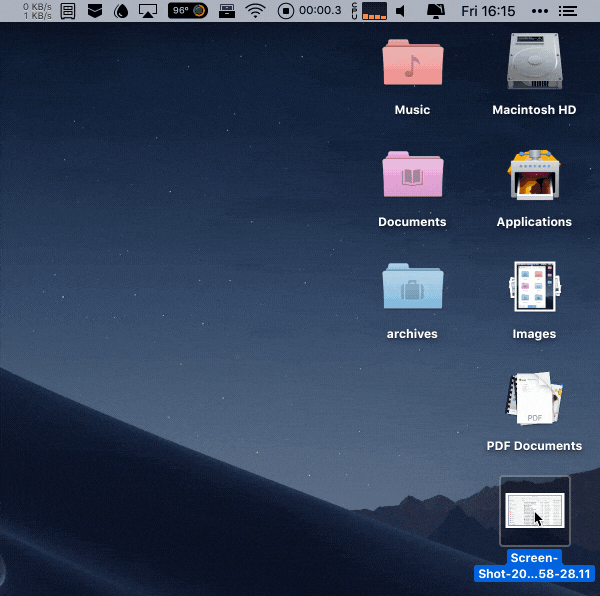
Определите правила при различных условиях для выполнения различных действий. Ставьте задачи, такие как Autotidy и Organize Files; указать все остальные параметры. Например: чтобы все ваши изображения помещались в системную папку /Pictures — в задаче «Упорядочить файлы» вы установите действие «Переместить», тип файла «Изображения», на «Изображения».
лекарственное средство
uBar — это приложение, которое заменяет Dock альтернативой с широкими возможностями настройки. Отслеживайте все свои открытые проекты и приложения, группируйте, просматривайте и закрывайте приложения прямо из uBar. Приложение также позволяет индивидуально настраивать экраны в многоэкранной настройке.
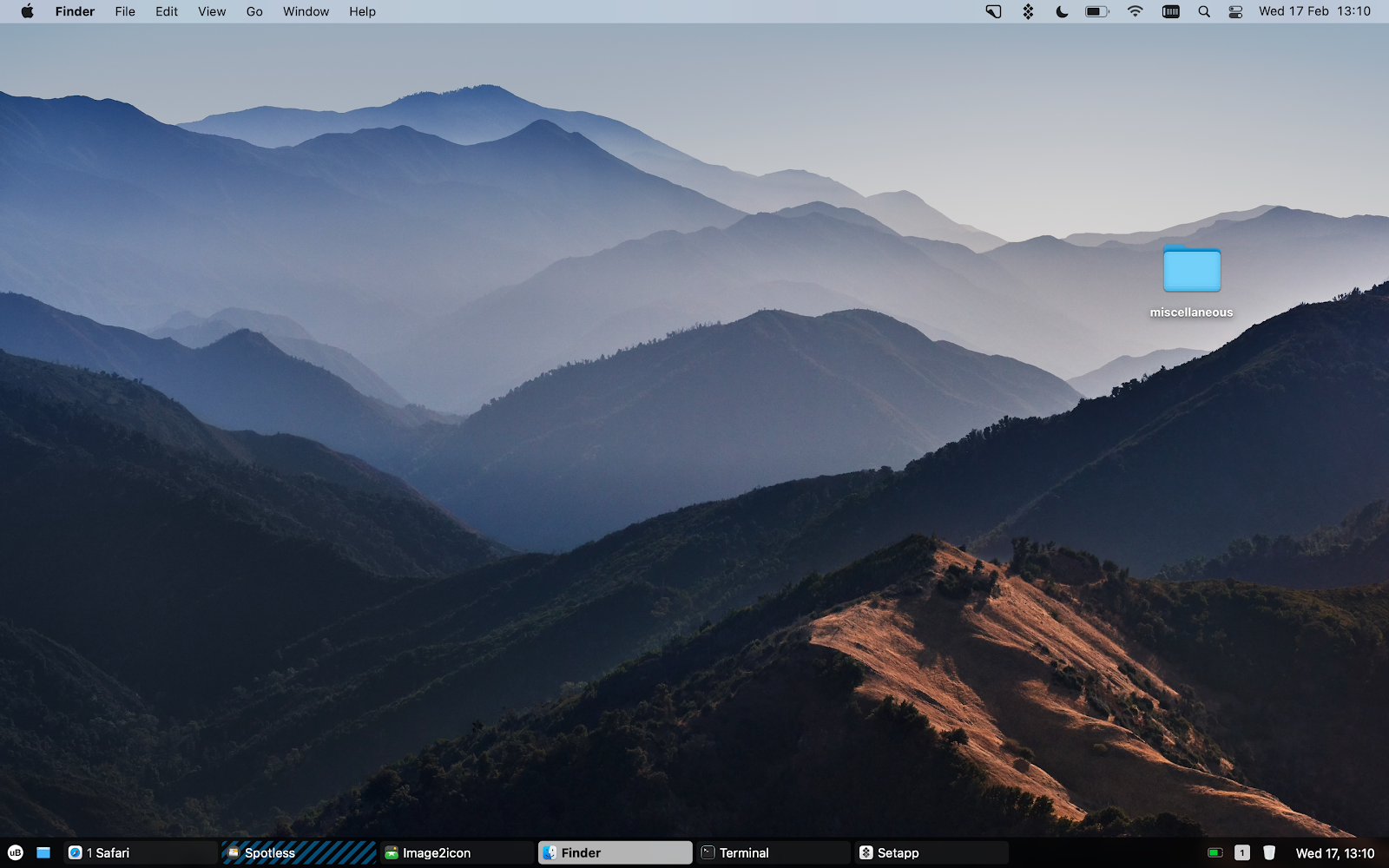
С uBar ваш рабочий стол станет еще чище, а управление вашими задачами станет более подходящим для ваших личных потребностей и рабочего процесса!
Чтобы, наконец, привести в порядок этот беспорядочный рабочий стол (или любую другую папку), вы либо перетаскиваете элементы в пункт назначения строки меню, либо запланируете автоматическую очистку.
Вот еще несколько инструментов, которые могут оказаться полезными при организации вашего Mac:
Бармен — для управления элементами строки меню. Доступ, поиск, изменение порядка, выборочное отображение или просто очистка строки меню.
Мозаика – чтобы расположить окна приложения по своему желанию. Существует множество макетов на выбор с настраиваемыми параметрами.
Беспорядок на рабочем столе не должен быть проблемой после того, как вы примените все эти советы и рекомендации. В общем, основная идея довольно проста: если держать все в порядке, так оно и останется. Это рецепт быстрого поиска необходимых фрагментов данных и экономии времени для чего-то действительно важного. В результате вы более продуктивны и организованы.
Итак, выработайте привычку к порядку, положите все файлы на свои места, попрощайтесь с мусором. И используйте приложения из Setapp, чтобы помочь вам в этом.






